为啥硬盘插电脑上没反应 移动硬盘插在电脑上没有反应怎么解决
当我们将移动硬盘插入电脑时,有时候会出现硬盘没有反应的情况,这可能是由于硬盘本身的故障,也可能是由于电脑的设置或连接问题所致。在遇到这种情况时,我们可以通过一些简单的方法来尝试解决这个问题,以确保我们能够正常使用移动硬盘。接下来我们将介绍一些常见的解决方法,希望能帮助到大家解决这一问题。
具体方法:
1.以Win10系统为例,在桌面上找到“计算机”图标,对着计算机图标“击右键”。

2.在页面弹出的右键菜单中,选择“管理”菜单项,打开计算机管理页面。
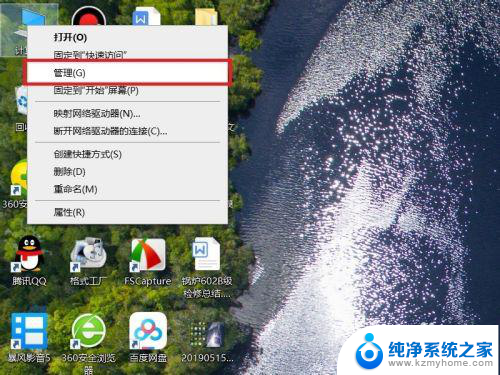
3.打开计算机管理页面之后,双击页面左侧“设备管理器”选项,打开设备管理器页面。
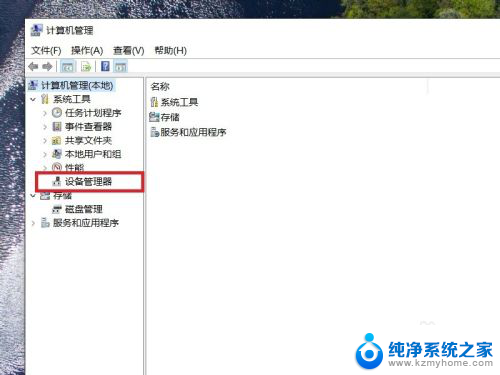
4.在弹出的设备列表页面中,找到“通用串行总线控制器”选项,双击展开列表,选择“USB根集线器”菜单。
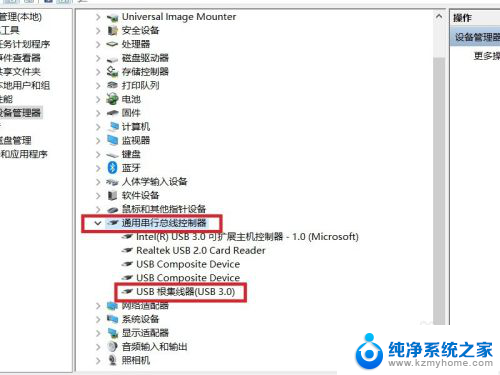
5.接下来,在弹出的右键菜单中,选择“卸载设备”选项。
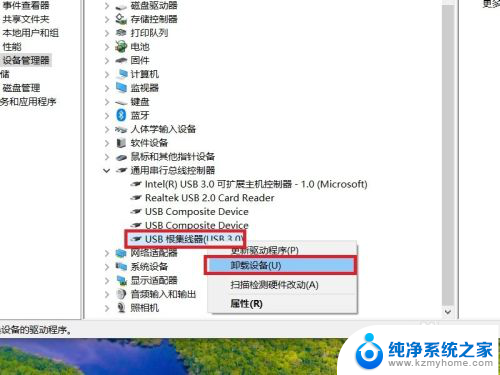
6.接下来,在弹出的对话框中,点击“卸载”菜单按钮,以便卸载当前USB端口连接的设备。
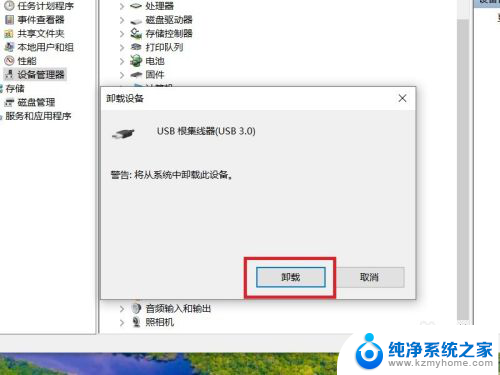
7.设备卸载完成之后,可能当前USB连接的所有设备将无法正常工作。此时不要慌,键盘和触摸板仍然可以正常工作,将鼠标指针移动到顶部,击鼠标右键或按下键盘中的右键菜单键,在展开的菜单中选择“扫描硬件改动”选项。
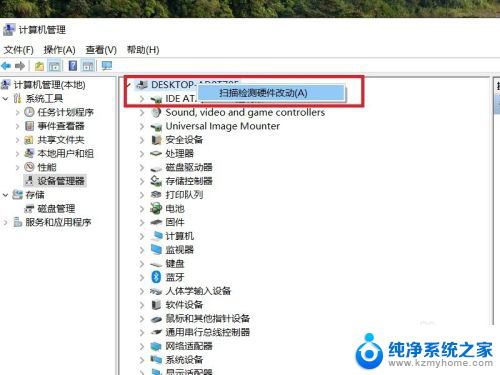
8.接下来,Windows将重新扫描USB端口中连接的设备,并将其识别,同时桌面右下角会显示相关设备信息。
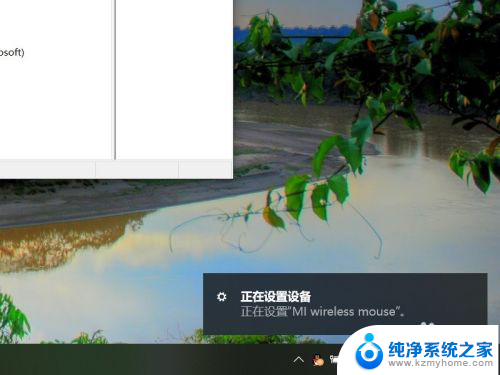
9.这时候,就可以将移动硬盘重新插入到电脑USB端口中了。此时可以在设备管理器设备列表中看到“USB大容量存储设备”模块了。
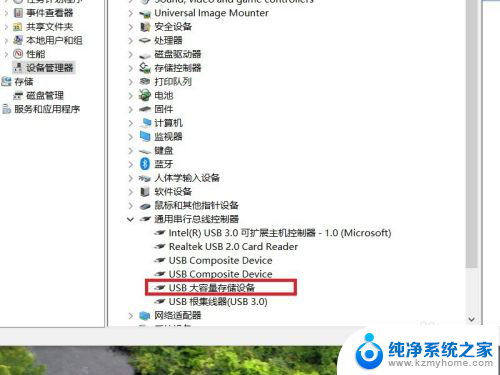
10.最后,等待Windows系统自动安装硬盘设备的驱动程序。驱动程序安装完毕之后,即可正常识别移动硬盘设备,并使用Windows资源管理器进行访问了。
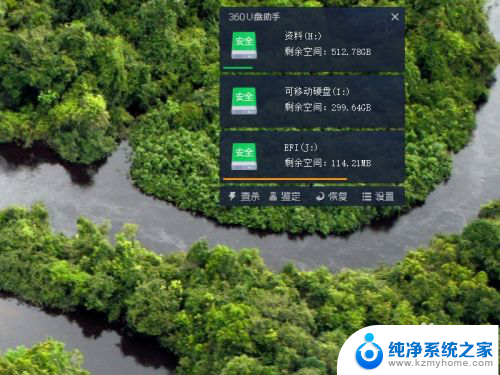
以上就是关于为什么硬盘插入电脑后没有任何反应的全部内容,如果遇到相同情况的用户,可以按照以上方法来解决。
为啥硬盘插电脑上没反应 移动硬盘插在电脑上没有反应怎么解决相关教程
- 插上硬盘没反应 移动硬盘插在电脑上没有反应怎么处理
- 移动硬盘插上去没反应,换个硬盘电脑可以用 移动硬盘插在电脑上没有反应怎么解决
- 外接硬盘接电脑没反应 移动硬盘插在电脑上没反应
- 移动硬盘没坏插在电脑上没反应 移动硬盘插上电脑不显示怎么解决
- 移动硬盘插入笔记本没反应 移动硬盘插在电脑上没反应怎么排除故障
- 移动硬盘 插上去没反应 移动硬盘插在电脑上无法识别怎么办
- 移动硬盘插电脑里不显示 电脑插入移动硬盘无反应怎么办
- 为什么电脑插上u盘没反应 U盘插入电脑没有反应怎么解决
- 优盘插在电脑上没反应怎么回事 U盘插入电脑没有反应怎么解决
- 电脑插优盘没反应怎么办 U盘插入电脑没有任何反应
- 微信发送不了语音 微信语音发送不了怎么办
- tcl电视投屏不了 TCL电视投屏无法显示画面怎么解决
- 3dmax打开没反应 3dmax打不开一直加载不出来
- 电视上怎么打开无线投屏 电视怎么打开无线投屏功能
- 文件夹里面桌面没有了 桌面文件被删除了怎么办
- windows2008关机选项 Windows server 2008 R2如何调整开始菜单关机按钮位置
电脑教程推荐
- 1 tcl电视投屏不了 TCL电视投屏无法显示画面怎么解决
- 2 windows2008关机选项 Windows server 2008 R2如何调整开始菜单关机按钮位置
- 3 电脑上的微信能分身吗 电脑上同时登录多个微信账号
- 4 怎么看电脑网卡支不支持千兆 怎样检测电脑网卡是否支持千兆速率
- 5 荣耀电脑开机键在哪 荣耀笔记本MagicBook Pro如何正确使用
- 6 一个耳机连不上蓝牙 蓝牙耳机配对失败
- 7 任务栏被隐藏时,可以按 键打开开始菜单 如何隐藏任务栏并用快捷键调出
- 8 电脑为什么找不到打印机 电脑找不到打印机怎么连接
- 9 word怎么清除最近打开文档记录 Word文档打开记录快速清除技巧
- 10 电脑排列图标怎么设置 桌面图标排序方式设置教程